手机怎么进入pc端,手把手教你,把手机变成电脑 。三丫网带你了解更多相关信息 。
今天我这篇文章,是值得你收藏的 。因为我的这篇文章的内容,能够帮你解决许个问题,而这许多问题都要依靠今天这篇文章内容 。

文章插图
今天的文章内容是:
如何把手机变成电脑?
今天这篇文章的好处有下面三点?
好处一:手机变成电脑后,平台要求在电脑端进行操作的一些功能,就可以在手机上进行操作了 。
好处二:手机变成电脑后,你不用再守在电脑旁边了,一部手机就可以解决许多问题,操作方便 。
好处三:手机上的一些图片,你就可以直接在电脑端上传了,不用你去传到电脑上,再上传了 。省去很多没有必要的麻烦 。
我今天要把手机变电脑,大家明白这个意思了没有?,我们要解决许多问题,就首先要解决一个关键问题,那就是,我可以在手机上来操作,一些必须在电脑端操作的一些功能 。
今天讲的这个内容,是帮助我们解决这个关键问题的 。这个关键问题是我们经常遇到的,这个问题好多粉丝还不会处理解决 。不会的读者,用户和粉丝就把笑笑这篇文章看完 。
今天的文章内容,在你创作过程中,肯定有帮助 。笑笑一直都在这样使用 。
这个问题就是:
如何在手机上设置电脑端操作?
你看懂了我的这篇文章,你的这个问题就解决了,你在手机上创作就更方便了,有很多电脑版上的功能,在手机上也就能够操作了 。
我把操作的步骤一步一步的列举到下面,大家记住,记不住的话,就关注笑笑,收藏我的这篇文章 。

文章插图
这篇文章的确是对创作者很实惠的 。能够帮助每一个人在手机上操作很多功能 。
1、打开你的手机,在你的手机里面找见【浏览器】,我不知道你用的浏览器和笑笑的一样不?你就尽管找到你的浏览器,就是你经常浏览东西的一个软件 。图示:
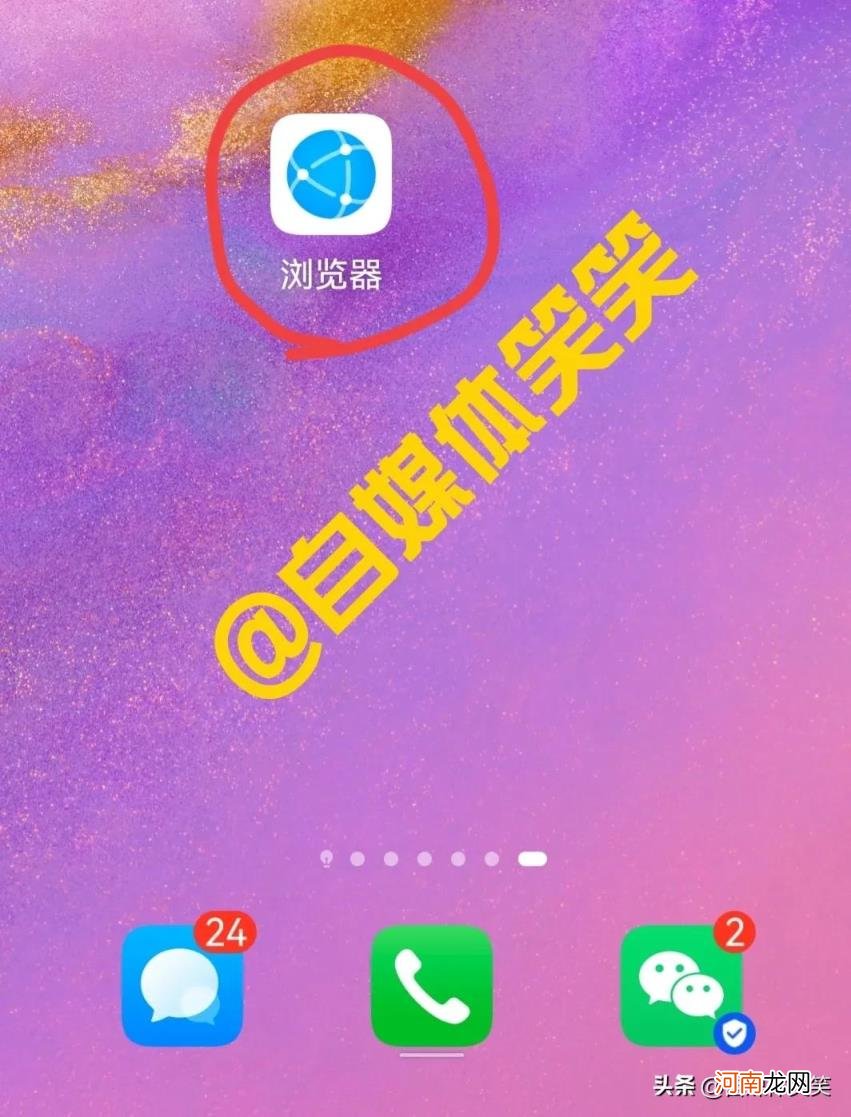
文章插图
2、上面图示是笑笑用的浏览器,然后第二步,我们打开【浏览器】,在打开的页面,就能找到右下角有显示【四个点】,看下面图示:
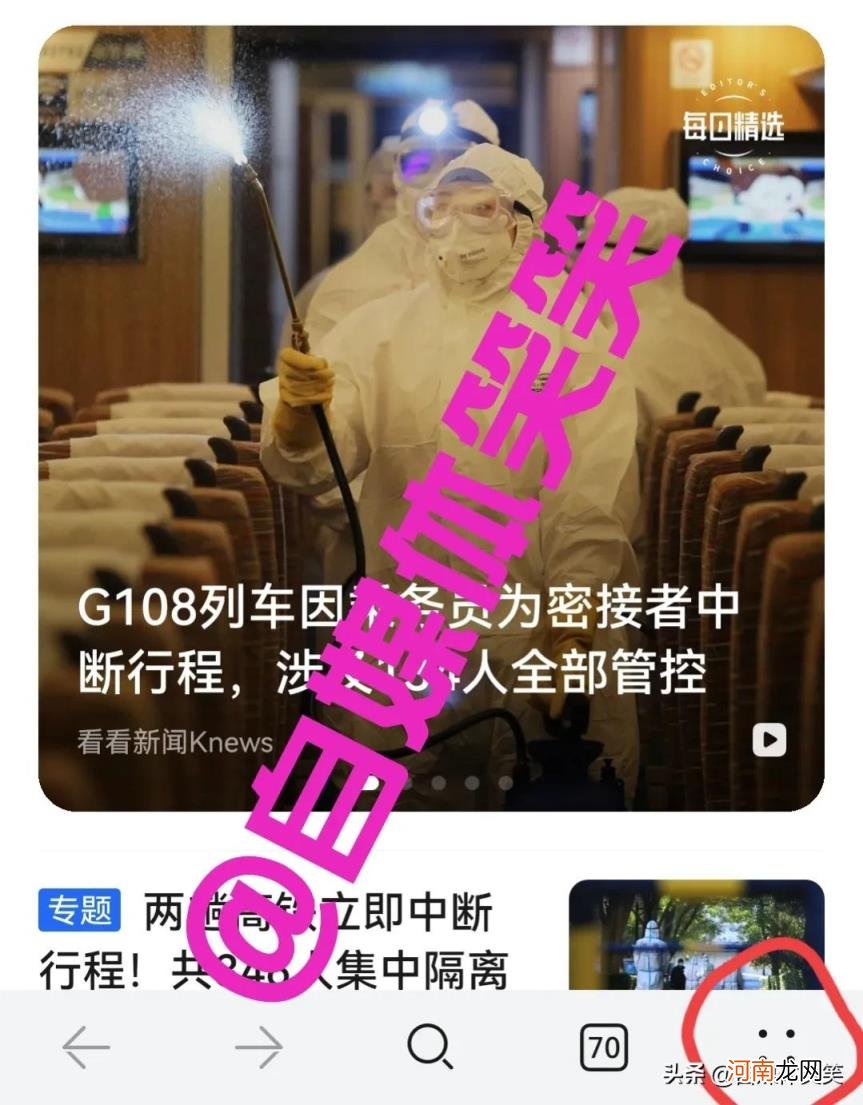
文章插图
3、我们找到这【四个点】之后,我们把这【四个点】点击打开,进入下一个页面,看到了没有?就是下面这个图示,这个图中有个【秘】的那个位置,是我在浏览器的注册名字 。如果你有的话,那就显示的是你的名字 。
在这个页面,往下面看,在右下方找到有【设置】两个字 。
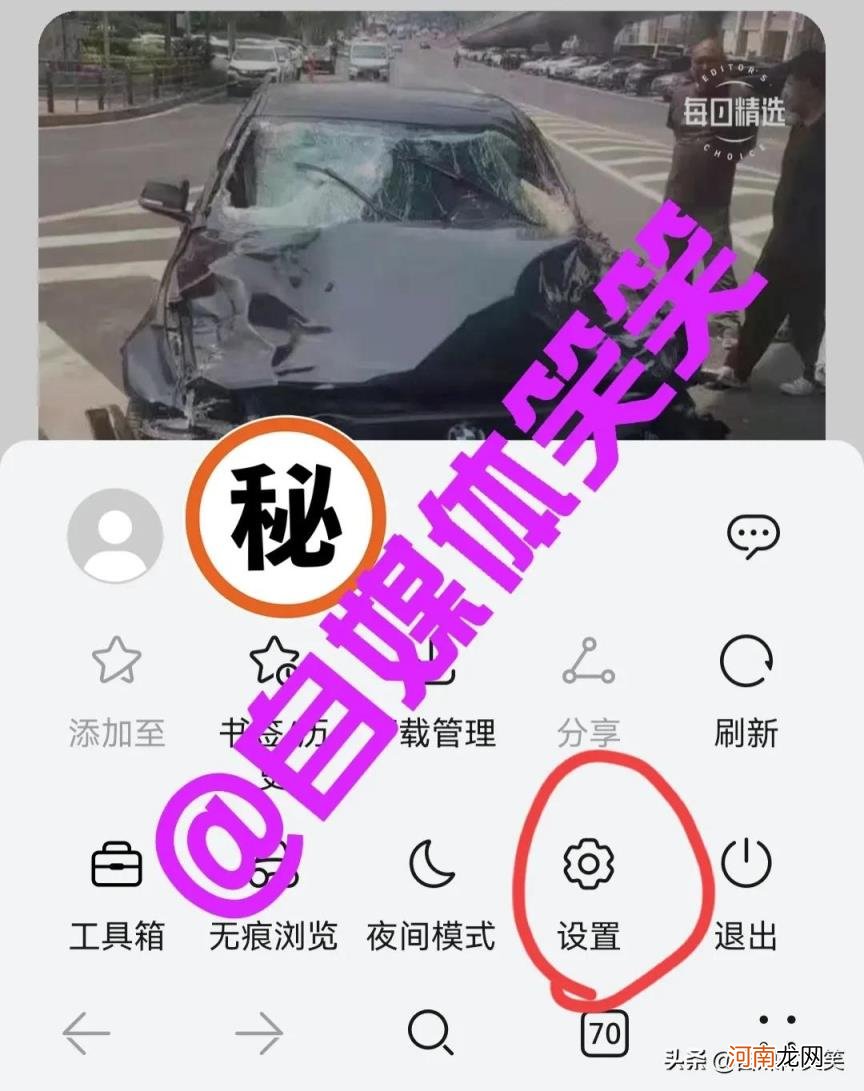
文章插图
4、找到【设置】之后,打开设置,进入下一个页面,看下图,在页面中找见【高级】,在项目里再找见【浏览设置】 。找到【浏览设置】后,点击进入 。
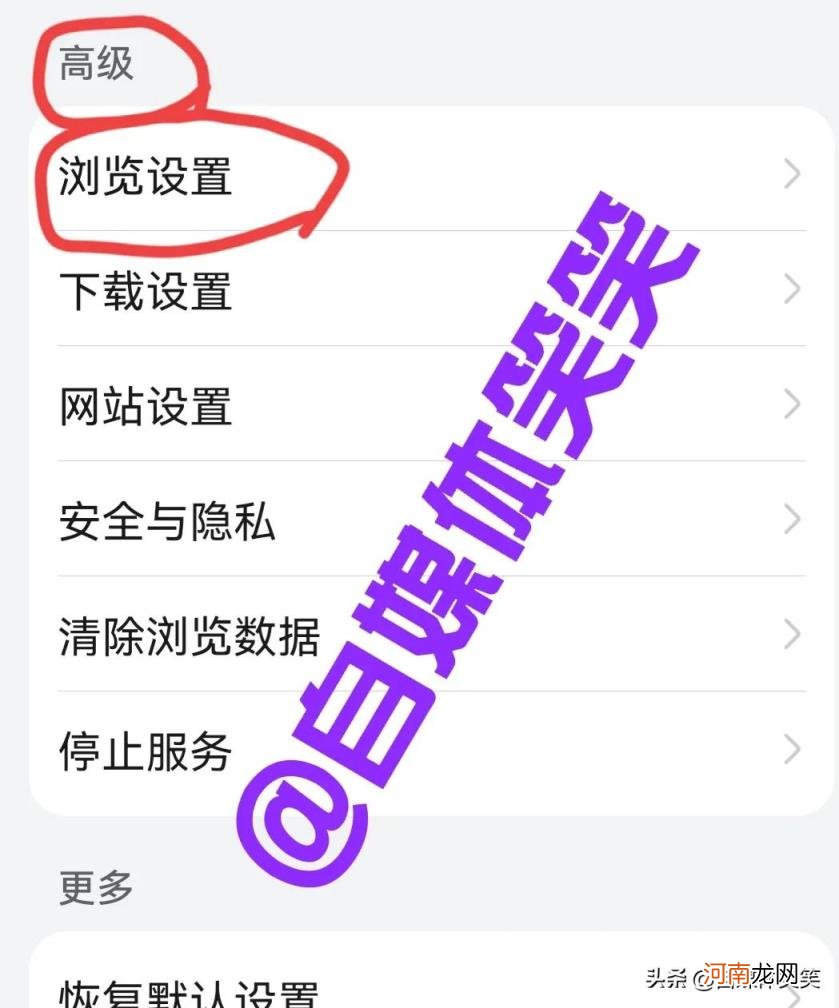
文章插图
5、点击【浏览设置】进入页面之后,在页面中找到【浏览器UI标识】,看下面截图,显示的笑笑的页面,是因为笑笑已经设置了电脑版,所以在后面显示有【电脑】两个字,你没有设置就没有显示 。
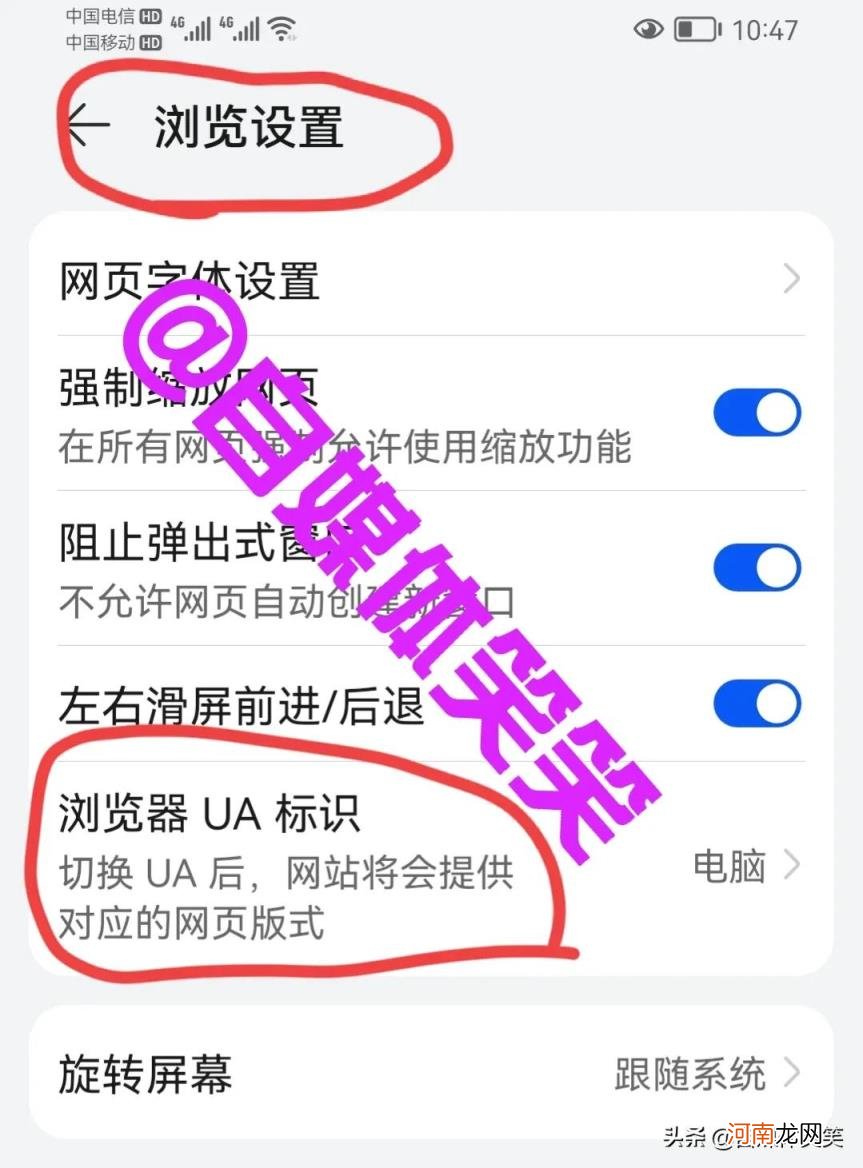
文章插图
6、我们点击【浏览器UI标识】进入下一个页面 。在页面中你就会看到有四个选项,这时候你就选择电脑,在电脑的后面把它这个功能打开 。看下图的显示 。
- 女人喜欢一个人 女生把我当食物吃了
- 把起床闹钟定在几点比较好 早上几点跑步最好
- 橘子涂什么颜色 我把这橙子敷在了这上面
- 光波功能可以玩手机吗 哪些人不适宜做光波房
- 寒湿体质的表现症状及调理方法 怎么能把头部湿寒排出来
- 有什么适合睡前在床上做的健身运动 躺床上玩手机减肥动作
- 做小说封面怎么把三张图拼到一起 三张图片怎么合成一张
- 血脂高怎么把它降下来 不吃药怎样降血脂最快最好
- 国产手机屏幕崛起|如何看待国产手机屏幕崛起 为什么国产手机屏幕崛起了
- 有哪些一眼不能忘记的壁纸 手机壁纸高清全屏
